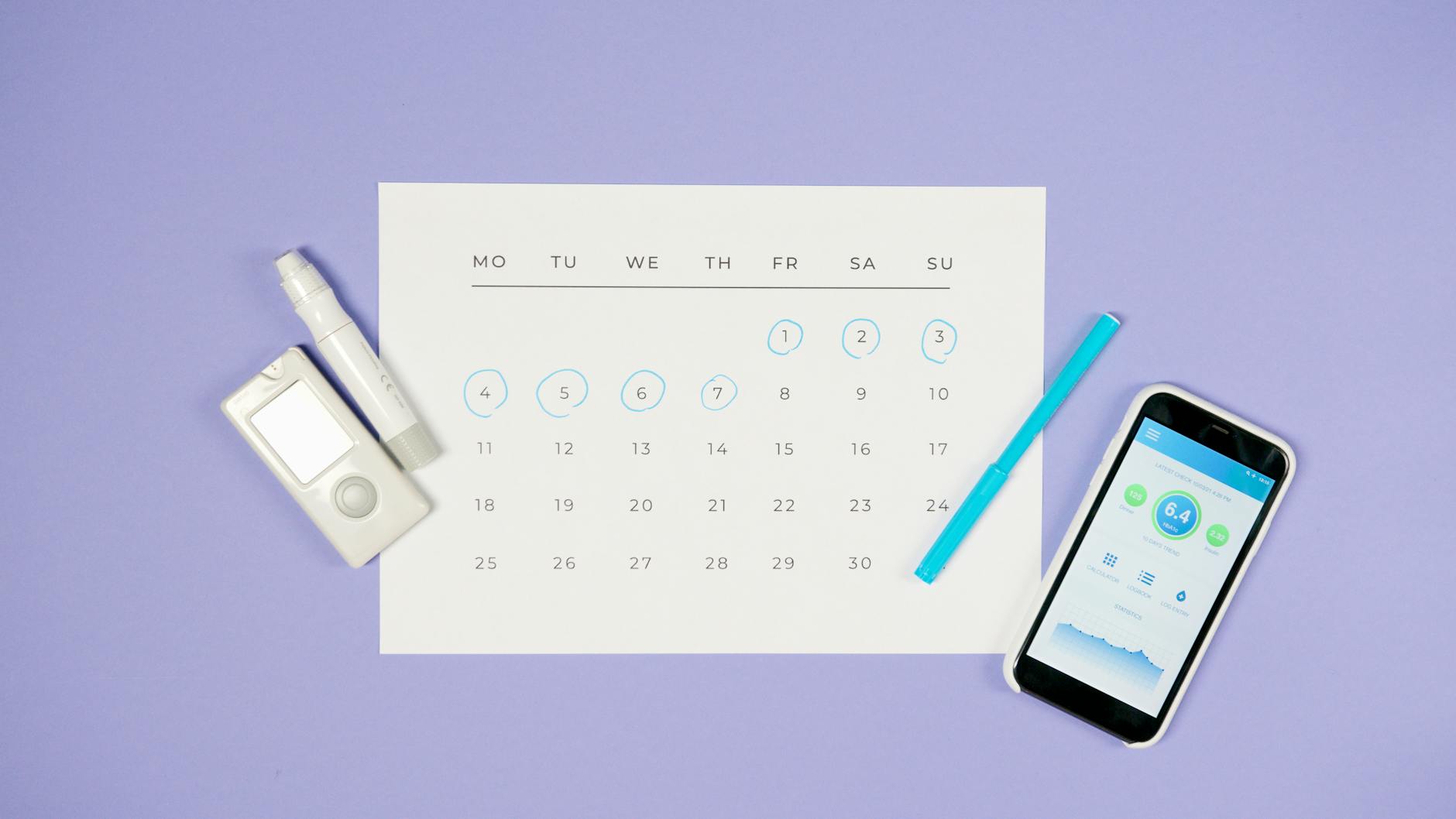كيفية إصلاح مشاكل التطبيقات المثبتة
محتوى المقال
كيفية إصلاح مشاكل التطبيقات المثبتة بفعالية
دليلك الشامل لاستكشاف الأخطاء وإصلاحها
تواجه الكثير من المشاكل مع التطبيقات المثبتة على أجهزتنا، سواء كانت على الهواتف الذكية أو أجهزة الكمبيوتر. قد تتوقف التطبيقات عن العمل فجأة، أو تتباطأ، أو تفشل في الفتح على الإطلاق. معرفة كيفية التعامل مع هذه المشكلات بشكل منهجي يمكن أن يوفر عليك الكثير من الوقت والإحباط. هذا الدليل سيقدم لك خطوات عملية ومفصلة لحل أبرز مشاكل التطبيقات واستعادة وظائفها بشكل طبيعي وفعال.
فهم المشكلة وأسبابها الشائعة
أسباب توقف التطبيقات عن العمل

عدم توافق التطبيق مع إصدار نظام التشغيل الحالي أو وجود تطبيقات أخرى تتعارض معه قد يؤدي أيضًا إلى مشكلات. أحيانًا، تكون المشكلة في الاتصال بالإنترنت إذا كان التطبيق يعتمد عليه بشدة لأداء وظائفه الأساسية مثل تحميل المحتوى أو مزامنة البيانات. فحص الاتصال بالإنترنت يعد خطوة هامة.
من المهم تحديد نوع المشكلة أولاً قبل البدء في أي خطوات إصلاح. هل التطبيق لا يفتح على الإطلاق؟ هل يتوقف فجأة دون سابق إنذار؟ هل يعرض رسائل خطأ معينة غير مفهومة؟ هذا الفهم الأولي سيوجهك نحو الحل الصحيح بشكل أسرع وأكثر دقة، مما يوفر الجهد والوقت.
خطوات الإصلاح الأساسية للتطبيقات
الحلول الأولية لمشاكل التطبيقات
إعادة تشغيل التطبيق: الخطوة الأولى والأبسط دائمًا هي إغلاق التطبيق تمامًا ثم إعادة فتحه. إذا لم ينجح ذلك، جرب إجباره على الإغلاق من إعدادات النظام الخاص بجهازك ثم أعد تشغيله. هذه الخطوة البسيطة يمكن أن تحل العديد من المشكلات المؤقتة مثل التجمد أو عدم الاستجابة الفورية. يجب تجربتها دائمًا أولًا.
إعادة تشغيل الجهاز: إذا استمرت المشكلة بعد إعادة تشغيل التطبيق، فإن إعادة تشغيل جهازك بالكامل سواء كان هاتفًا ذكيًا أو جهاز كمبيوتر قد يكون حلاً فعالاً. تعمل إعادة التشغيل على مسح الذاكرة المؤقتة للنظام وإعادة تهيئة العمليات، مما قد يحل التضاربات البرمجية الخفية ويحسن الأداء العام بشكل ملحوظ.
التحقق من الاتصال بالإنترنت: للتطبيقات التي تتطلب اتصالاً بالشبكة لأداء وظائفها، تأكد من أن اتصالك بالإنترنت مستقر ويعمل بشكل صحيح. جرب فتح صفحات ويب أخرى أو تطبيقات تتطلب الإنترنت للتأكد من عدم وجود مشكلة عامة في الشبكة نفسها، مثل ضعف الإشارة أو انقطاع الخدمة.
مسح ذاكرة التخزين المؤقت للتطبيق: يمكن أن تتراكم البيانات المؤقتة (cache) وتتلف بمرور الوقت، مما يؤثر على أداء التطبيق ويسبب بطئًا أو أعطالًا. اذهب إلى إعدادات التطبيق في جهازك وامسح ذاكرة التخزين المؤقت. هذه الخطوة لا تحذف بياناتك الشخصية أو تسجيلات الدخول في التطبيق، وهي آمنة تمامًا.
مسح بيانات التطبيق: إذا لم ينجح مسح الذاكرة المؤقتة، يمكنك تجربة مسح بيانات التطبيق بالكامل. لاحظ أن هذه الخطوة ستحذف جميع بيانات التطبيق المخزنة محليًا، وقد تحتاج إلى تسجيل الدخول مرة أخرى أو استعادة النسخ الاحتياطية إذا كانت متاحة. استخدم هذه الخطوة بحذر وبعد التأكد من الحلول الأخرى.
تحديث التطبيق: تأكد من أن التطبيق مثبت بأحدث إصدار متاح. قم بزيارة متجر التطبيقات الخاص بجهازك (متجر Google Play، App Store، Microsoft Store) للتحقق من وجود تحديثات وتثبيتها فورًا. التحديثات غالبًا ما تحتوي على إصلاحات للأخطاء وتحسينات في الأداء يمكن أن تحل المشكلة الأساسية. التحديث المنتظم ضروري.
تحديث نظام التشغيل: تأكد أيضًا من أن نظام التشغيل على جهازك محدث لأحدث إصدار. قد تكون بعض مشاكل التطبيقات ناتجة عن عدم توافقها مع إصدار قديم من نظام التشغيل، حيث تتطلب التطبيقات الحديثة بيئات تشغيل متطورة. ابحث عن تحديثات النظام في إعدادات جهازك وقم بتثبيتها لضمان التوافق والأداء.
حلول متقدمة لمشكلات التطبيقات المستمرة
طرق متقدمة لاستكشاف الأخطاء وإصلاحها
إلغاء تثبيت التطبيق وإعادة تثبيته: إذا لم تنجح الحلول السابقة، فإن إلغاء تثبيت التطبيق تمامًا ثم إعادة تثبيته من المتجر الرسمي غالبًا ما يحل المشكلة بشكل جذري. هذه الطريقة تضمن حصولك على نسخة نظيفة وخالية من أي ملفات تالفة سابقة قد تكون قد تسببت في الأعطال المتكررة. تأكد من عمل نسخة احتياطية لبياناتك قبل الإلغاء.
التحقق من أذونات التطبيق: تأكد من أن التطبيق يمتلك الأذونات اللازمة للعمل بشكل صحيح. على سبيل المثال، إذا كان تطبيق الكاميرا لا يعمل، تأكد من أنه يمتلك إذن الوصول إلى الكاميرا من إعدادات جهازك. يمكنك تعديل الأذونات من إعدادات التطبيق في نظام التشغيل لمنح أو سحب صلاحيات معينة. الأذونات الخاطئة يمكن أن تسبب أعطالًا.
التصغير إلى إصدار سابق (Downgrade): في بعض الحالات النادرة، قد تتسبب التحديثات الجديدة للتطبيق في مشكلات غير متوقعة. إذا كنت متأكدًا من أن المشكلة بدأت بعد تحديث معين، قد يكون العودة إلى إصدار سابق حلاً مؤقتًا. هذه العملية أكثر تعقيدًا وتختلف حسب النظام، وقد تتطلب تنزيل ملفات تثبيت قديمة من مصادر موثوقة.
وضع الأمان (Safe Mode) أو الوضع النظيف (Clean Boot):
الهواتف: تشغيل الهاتف في الوضع الآمن يمكن أن يساعد في تحديد ما إذا كانت مشكلة التطبيق ناتجة عن تطبيق آخر طرف ثالث. في الوضع الآمن، تعمل التطبيقات الأساسية فقط. إذا عمل التطبيق بشكل طبيعي في الوضع الآمن، فالمشكلة غالبًا من تطبيق آخر قمت بتثبيته لاحقًا.
الكمبيوتر: على أجهزة الكمبيوتر التي تعمل بنظام ويندوز، يمكن استخدام “التمهيد النظيف” (Clean Boot) لتشغيل النظام مع مجموعة محدودة من برامج بدء التشغيل والخدمات. هذا يساعد في عزل سبب المشكلة وتحديد ما إذا كان هناك تعارض برمجي مع برامج أخرى مثبتة على الجهاز. يمكن الوصول إليه من أدوات النظام.
الاتصال بالدعم الفني للمطور: إذا استمرت المشكلة بعد تجربة جميع الحلول المذكورة أعلاه، فإن أفضل خطوة هي التواصل مع فريق دعم التطبيق أو المطور مباشرة. قدم لهم أكبر قدر ممكن من التفاصيل حول المشكلة والخطوات التي قمت بها بالفعل لمحاولة حلها، مع إرفاق لقطات شاشة أو رسائل الأخطاء إن وجدت. هذا يسرع عملية المساعدة.
نصائح إضافية لمنع مشاكل التطبيقات
الحفاظ على أداء التطبيقات
تحديثات منتظمة: حافظ على تحديث جميع تطبيقاتك ونظام التشغيل بانتظام. التحديثات لا تجلب ميزات جديدة فقط، بل تتضمن أيضًا إصلاحات مهمة للأخطاء وثغرات الأمان التي يمكن أن تؤثر على استقرار وأداء التطبيقات. التحديثات الدورية هي خط دفاع أول ضد المشاكل المحتملة.
مراقبة مساحة التخزين: تأكد دائمًا من توفر مساحة كافية على جهازك. نقص مساحة التخزين يمكن أن يسبب تباطؤًا في الأداء ومشاكل في عمل التطبيقات وحتى منع تحديثها أو تشغيلها بشكل صحيح. امسح الملفات غير الضرورية والتطبيقات غير المستخدمة بانتظام لتحرير مساحة كافية. هذه خطوة وقائية هامة.
مصادر موثوقة: قم بتنزيل التطبيقات فقط من المتاجر الرسمية والمصادر الموثوقة مثل متجر Google Play أو Apple App Store أو Microsoft Store. تجنب تنزيل التطبيقات من مواقع غير معروفة أو مصادر غير رسمية لتجنب البرامج الضارة والمشاكل الأمنية التي قد تضر بجهازك وتطبيقاتك. المصادر الموثوقة تضمن الجودة والأمان.
إدارة الأذونات: راجع أذونات التطبيقات بانتظام وقم بإلغاء الأذونات غير الضرورية التي لا يحتاجها التطبيق ليعمل. هذا لا يعزز الأمان وخصوصيتك فحسب، بل يمكن أن يمنع بعض التطبيقات من التسبب في مشكلات إذا كانت تطلب أذونات غير مبررة أو تتداخل مع وظائف أخرى للنظام. كن واعيًا بما تمنحه من أذونات.
فحص دوري للذاكرة المؤقتة: قم بمسح ذاكرة التخزين المؤقت للتطبيقات التي تستخدمها بكثرة بشكل دوري ومنتظم. هذا يساعد في الحفاظ على أدائها الأمثل ويمنع تراكم البيانات التالفة أو القديمة التي قد تبطئ التطبيق أو تسبب أعطالًا. اجعل مسح الكاش جزءًا من صيانة جهازك الروتينية لضمان عمل التطبيقات بسلاسة.